يعد كل من Spotify و Tidal ممتازين عندما يتعلق الأمر بتقديم خدمات بث الموسيقى لعشاق الموسيقى. وبالتالي، لا يمكننا إلقاء اللوم على بعض مستخدمي Spotify إذا أرادوا فجأة التحول إلى استخدام Tidal (أو حتى العكس). في مثل هذه الحالة، سيكون من المفيد جدًا معرفة كيفية القيام بذلك انقل قوائم تشغيل Spotify إلى Tidal. هذا ما ستقدمه هذه التدوينة، لذا استمر في القراءة.
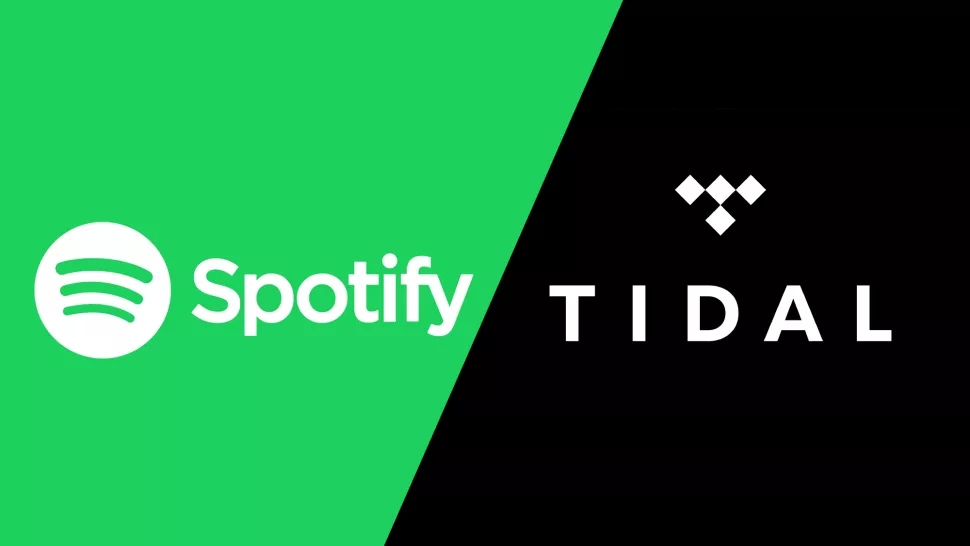
من المؤكد أن الاستماع إلى الموسيقى كان جزءًا من الروتين اليومي لمعظم الناس. من المحتمل أن يكون الكثير منهم مشتركين في الخطط المميزة على منصات بث الموسيقى المختلفة. من بين الأكثر شعبية هي Spotify و Tidal.
إذا كنت تستخدم Spotify لبعض الوقت وشعرت فجأة أنك تريد التبديل إلى مزود خدمة آخر، فإن التفكير في Tidal سيكون خيارًا جيدًا. من المؤكد أن كونك مستخدمًا لفترة طويلة جعلك تنشئ العديد من قوائم التشغيل التي تحتوي على الموسيقى المفضلة لديك. في هذه الحالة، إذا كنت ترغب في استخدام Tidal من الآن فصاعدا، فيجب أن تعرف كيفية نقل قوائم تشغيل Spotify إلى Tidal.
يبلغ قطر كلاً من سبوتيفي والمد والجزر منصات رائعة. ومع ذلك، ربما وجد بعض المستخدمين ميزات أفضل على Tidal مقارنة بـ Spotify، ربما مثل جودة الموسيقى أو مكتبة ضخمة. على الرغم من أن البعض قد يرغب في إجراء التبديل على الفور، إلا أنهم في بعض الأحيان يجدون أنفسهم في موقف يتعين عليهم فيه التعامل مع متاعب نقل كل ما لديهم على Spotify.
في الواقع، ما سبق لا ينبغي أن يزعجك. هناك بالتأكيد طرق فعالة وفعالة لنقل قوائم تشغيل Spotify إلى Tidal. سيتم تقديم العديد من النصائح والأدلة في هذه المقالة لسهولة الرجوع إليها.
دليل المحتويات الجزء 1: الخيار الأفضل لنقل قوائم تشغيل Spotify إلى Tidal [لا يلزم وجود خطة اشتراك في Spotify]الجزء 2: طرق أخرى لنقل قوائم تشغيل Spotify إلى Tidal [مطلوب خطة اشتراك Spotify]الجزء 3: ملخص
الجزء 1: الخيار الأفضل لنقل قوائم تشغيل Spotify إلى Tidal [لا يلزم وجود خطة اشتراك في Spotify]
لا يمكننا أن ننكر حقيقة أن Tidal يقدم بثًا صوتيًا عالي الجودة نظرًا لاحتوائه على ميزة Hi-Fi. وبالتالي، فإن الكثيرين أيضًا يستخدمون Tidal. مع العلم أن محتويات Spotify محمية بـ D ربما جعلك تقلق بشأن نقل قوائم تشغيل Spotify إلى Tidal بسهولة. باستخدام هذا التشفير، لا يمكن تنزيل أغاني Spotify وحفظها مباشرةً. حسنا، ما لم تتم إزالة هذه الحماية.
ولحسن الحظ، هناك أدوات مثل سبوتيفي ميوزيك أونلوكر يمكن أن يساعد في العملية السلسة لنقل قوائم تشغيل Spotify إلى Tidal. بفضل قدرة هذه الأداة على فتح الأغاني من DRM، سيصبح تنزيل أغاني Spotify والوصول إليها على أي جهاز ممكنًا. وحتى مع ذلك، فإنه يمكن أن تساعد في تحويل مسارات Spotify إلى MP3 أو غيرها من التنسيقات المرنة والشائعة مثل FLAC وWAV وM4A.
يجب أن يكون استخدام Spotify Music Unlocker سهلا، حيث أن واجهته بسيطة بما فيه الكفاية حتى بالنسبة للمستخدمين لأول مرة. كل ما في الأمر هو أنه بالطبع يجب أولاً تنزيل هذا وتثبيته على جهاز الكمبيوتر الخاص بك. بعد التثبيت، يمكننا الآن تشغيل التطبيق واستخدامه بالكامل باتباع الإجراء الموضح أدناه.
الخطوة 1. قم بتشغيل Spotify Music Unlocker واضغط فورًا على زر "Open the Spotify web player" على الشاشة الرئيسية. سيقودك هذا إلى نافذة جديدة.

الخطوة 2. اضغط على قائمة "تسجيل الدخول" في القسم العلوي الأيمن من النافذة وقم بتوفير معلومات حساب Spotify الخاص بك لتسجيل الدخول. إذا لم يكن لديك حساب بعد، فيجب أن يكون إنشاء حساب سهلاً بمجرد التسجيل.

الخطوه 3. ابدأ في اختيار محتوى Spotify الذي ترغب في معالجته. بالنسبة للألبومات أو قوائم التشغيل، عند التحديد، اضغط على أيقونة "إضافة" الخضراء لإضافة الأغاني إلى المنصة. وبدلاً من ذلك، يمكنك أيضًا سحبها وإسقاطها إذا كنت ترغب في ذلك. يعد إضافة الأغاني بشكل فردي أمرًا جيدًا أيضًا. لن يحدث التكرار، حيث يمكن لهذا التطبيق اكتشاف التكرارات تلقائيًا.

الخطوة رقم 4. من بين تنسيقات الإخراج المتاحة، اختر التنسيق الذي ترغب في استخدامه. يمكنك أيضًا تحديد مجلد الإخراج حسب الحاجة.

الخطوة رقم 5. يجب أن يبدأ التحويل مباشرة بعد النقر فوق الزر "تحويل" أو الزر "تحويل الكل". إذا كنت ترغب في معالجة جميع الأغاني المستوردة مرة واحدة، فيجب عليك النقر فوق "تحويل الكل". بالنسبة للأغاني المحددة، يجب عليك الضغط على خيار "تحويل".

بمجرد انتهاء العملية، يمكنك بسهولة عرض أغاني Spotify المحولة والمفتوحة والتي أصبحت الآن جاهزة للنقل إلى مكتبة Tidal الخاصة بك. من أجل نقل قوائم تشغيل Spotify إلى Tidal، يمكنك تحميل المسارات إلى مكتبة iTunes الخاصة بك ثم استخدام Soundiiz لإكمال عملية النقل.
الجزء 2: طرق أخرى لنقل قوائم تشغيل Spotify إلى Tidal [مطلوب خطة اشتراك Spotify]
لقد جمعنا هنا أيضًا بعض الطرق الأخرى التي يمكن أن تساعدك أيضًا في نقل قوائم التشغيل من Spotify إلى Tidal. ومع ذلك، فإن استخدام هذه الأدوات يتطلب خطة الاشتراك سبوتيفي. إذا كان لديك اشتراك نشط، فقد يكون اللجوء إليها خيارًا جيدًا أيضًا. ولكن، بالطبع، ما زلنا نوصي بشدة بتنزيل الأغاني عبر Spotify Music Unlocker كما هو موضح في الجزء الأول لتتمكن أيضًا من الاحتفاظ بالأغاني للمدة التي تريدها.
طريقة 1. باستخدام Soundiiz
Soundiiz هي أداة عبر الإنترنت يمكنها مساعدتك في نقل قوائم التشغيل من Spotify إلى Tidal والعكس بسهولة. يمكنه دعم 45 خدمة. يمكنك الوصول بسهولة إلى هذا عبر متصفح الويب بجهاز الكمبيوتر الخاص بك أو باستخدام جهازك المحمول الذي يعمل بنظام Android.
لاستخدام Soundiiz لنقل قوائم تشغيل Spotify إلى Tidal، إليك الخطوات التي يجب عليك اتخاذها.
الخطوة #1. انتقل إلى الموقع الرسمي لSoundiiz. اضغط على زر "ابدأ مجانًا".
الخطوة #2. ضمن "الأدوات"، ابحث عن الزر "نقل" وانقر عليه.
الخطوة #3. يجب عليك وضع "Spotify" كمصدر ثم تحديد "Tidal" كوجهة.
الخطوة #4. تأكد من تسجيل الدخول إلى حساباتك على Spotify وTidal.
الخطوة #5. اضغط على قائمة "قوائم التشغيل". بعد ذلك، اضغط على زر "تأكيد اختياري".
الخطوة #6. اضغط على زر "حفظ التكوين" التالي قبل الضغط على قائمة "تأكيد".
بمجرد رؤية إشعار "نجاح التحويل"، فهذا يعني أن عملية النقل قد تمت بنجاح.
الطريقة رقم 2. باستخدام TuneMyMusic
بصرف النظر عن Soundiiz، هناك أداة أخرى عبر الإنترنت يمكنها المساعدة في نقل قوائم تشغيل Spotify إلى Tidal وهي TuneMyMusic. وبصرف النظر عن دعم Spotify وTidal، فإنه يدعم أيضًا منصات أخرى، مثل YouTube. يمكن استخدام هذا على أجهزة الكمبيوتر التي تعمل بنظام Windows وMac.
الخطوة #1. توجه إلى الموقع الرسمي لـ TuneMyMusic. اضغط على خيار "لنبدأ".
الخطوة #2. قم بإعداد "Spotify" كمصدر. اضغط على خيار "تحميل من حساب Spotify".
الخطوة #3. اختر قوائم تشغيل Spotify التي ترغب في نقلها. اضغط على "اختيار الوجهة" التالي.
الخطوة #4. تأكد من تحديد "Tidal" كوجهة، ثم قم بتسجيل الدخول إلى حسابك.
الخطوة #5. انقر فوق خيار "بدء النقل".
بمجرد ظهور إشعار "اكتمل النقل"، فهذا يدل على نجاح العملية.
الطريقة رقم 3. باستخدام FreeYourMusic
الأداة المجانية التي يمكن استخدامها على الأجهزة المحمولة وأجهزة الكمبيوتر عندما يتعلق الأمر بنقل قوائم تشغيل Spotify إلى Tidal هي FreeYourMusic. كما أنه سهل الاستخدام. فيما يلي الخطوات التي يجب إنجازها.
الخطوة #1. انتقل إلى موقع FreeYourMusic. اضغط على خيار "النقل الآن".
الخطوة #2. يمكنك إما اختيار "Spotify" كمصدر أو خيار الاتصال بـ Spotify.
الخطوة #3. يجب اختيار "المد والجزر" كوجهة. قم بتوفير بيانات اعتماد Tidal الخاصة بك لتسجيل الدخول.
الخطوة #4. تصفح واختر قائمة تشغيل Spotify التي ترغب في معالجتها. بعد ذلك، اختر "بدء النقل".
الخطوة #5. يمكنك الآن البدء في نقل قوائم تشغيل Spotify إلى Tidal.
الطريقة رقم 4. باستخدام MusConv
على عكس الطرق أو الأدوات الثلاثة الأولى، فإن MusConv عبارة عن أداة تنزيل موسيقى. يمكن أن يساعد في عملية نقل قوائم تشغيل Spotify إلى Tidal ويدعم العديد من الخدمات الأخرى بخلاف هاتين الخدمتين. يمكن تثبيته على أجهزة الكمبيوتر وأجهزة Android. إن وجود واجهة سهلة الاستخدام وواضحة يجعل هذه الأداة محبوبة لدى الكثيرين. المدرجة أدناه هي الإجراء الخاص باستخدام MusConv لتتمكن أخيرًا من نقل قوائم تشغيل Spotify إلى Tidal.
الخطوة #1. قم بتنزيل MusConv على جهاز الكمبيوتر الخاص بك.
الخطوة #2. اضغط على قائمة "تسجيل الدخول"، ثم اختر "Spotify" كمنصة المصدر.
الخطوة #3. قم بتوفير بيانات اعتماد Spotify الخاصة بك لتسجيل الدخول إلى حسابك والبدء في اختيار قوائم التشغيل التي سيتم نقلها إلى Tidal.
الخطوة #4. اضغط على قائمة "Transfer" ثم اختر "Tidal" كمنصة الوجهة.
الخطوة #5. افتح تطبيق المد والجزر. تسجيل الدخول إلى حسابك.
يجب أن تكون الآن قادرًا على تحويل قوائم تشغيل Spotify بسهولة إلى Tidal عبر هذه الأداة.
الطريقة رقم 5. باستخدام SongShift
إذا كنت من مستخدمي iOS، فيمكنك أيضًا الاستفادة من استخدام SongShift لنقل قوائم تشغيل Spotify إلى Tidal. إنه متوفر على متجر التطبيقات، لذا لن يكون تثبيته مشكلة.
الخطوة #1. عند تنزيل SongShift، قم بتشغيله.
الخطوة #2. اضغط على قائمة "الإعدادات". اضغط على "الاتصال بخدمة الموسيقى" بعد ذلك.
الخطوة #3. يجب بالطبع تحديد Spotify كمصدر. اختر قائمة التشغيل المراد نقلها عن طريق تحديد المربعات المجاورة لها.
الخطوة #4. أدخل Tidal كوجهة، ثم قم بتسجيل الدخول إلى حسابك.
بعد الانتهاء من ما ورد أعلاه، سيتم إجراء النقل التلقائي عن طريق التطبيق.
الجزء 3: ملخص
لنقل قوائم تشغيل Spotify إلى Tidal، هناك بالفعل الكثير من الطرق التي يمكن تطبيقها. ومع ذلك، تتطلب جميعها تقريبًا اشتراكًا في Spotify، حيث لن يكون من الممكن تنزيل المقاطع الصوتية ونقلها مباشرةً مع العلم أنها محمية بنظام إدارة الحقوق الرقمية (DRM). ولحسن الحظ، بمساعدة أدوات مثل Spotify Music Unlocker، التخلص من حماية DRM لأغاني Spotify أصبح من السهل جدا. بالإضافة إلى ذلك، يمكنه أيضًا تحويل الملفات.
الناس اقرأ أيضا كيفية تغيير الصورة على Spotify Playlist: دليل لك كيفية إزالة DRM بسهولة وبسرعة من مسارات Spotify
بقلم روزي
آخر تحديث: 2023-08-10